目前ssd固态硬盘已经在市场上使用广泛了,很多笔记本和组装电脑都用ssd固态硬盘。虽然固态硬盘速度很快,但不懂的优化,依然无法发挥其高速优势。那么html' target='_blank'>win7电脑怎么优化ssd固态硬盘?所以今天和大家讲解优化ssd固态硬盘常见的几种技巧。
推荐:电脑系统下载
具体方法如下:
1、 AHCI硬盘模式可提高硬盘性能,确定你的固态硬盘是运行在AHCI模式下,打开“HKEY_LOCAL_MACHINESYSTEMCurrentControlSetServicesmsahci”。右键修改磁盘模式为“0”,重启即可。
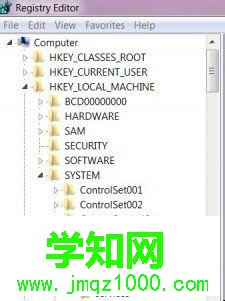
2、开启Trim功能减少磁盘擦写操作,延长固态硬盘的FLASH寿命,Windows 7默认状态下Trim指令是开启的,如果想查询目前的Trim指令状态,我们可以在管理员权限下,进入命令提示符界面,输入“fsutil behavior QUERY DisableDeleteNotify”,之后会得到相关查询状态的反馈。在这里,提示为“DisableDeleteNotify = 0”即Trim指令已启用;提示为“DisableDeleteNotify = 1”即为Trim指令未启用,未开启Trim请及时更新驱动和系统补丁即可。
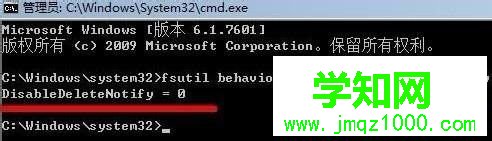
3、关闭系统恢复功能,这个功能会影响到SSD或者TRIM的正常操作,进而影响SSD的读写能力。

4、关闭磁盘索引,固态硬盘响应时间非常低不需要这个功能,尽量减少不必要的读写操作有益固态硬盘。
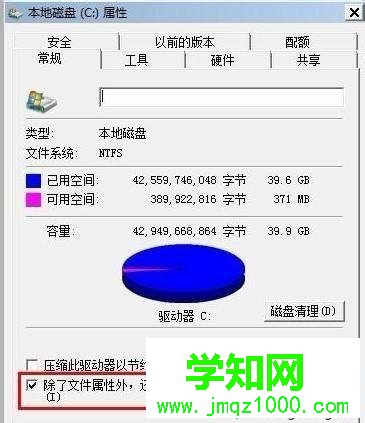
5、关闭磁盘整理计划,这会增加磁盘读写操作,固态硬盘不会产生磁盘碎片,这个功能只会增加读写次数。
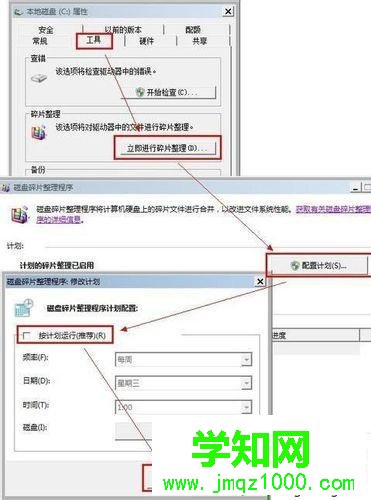
6、关闭磁盘分页,不推荐内存少于4G同学关闭此支持,但关闭磁盘分页会节省3-5G磁盘空间。
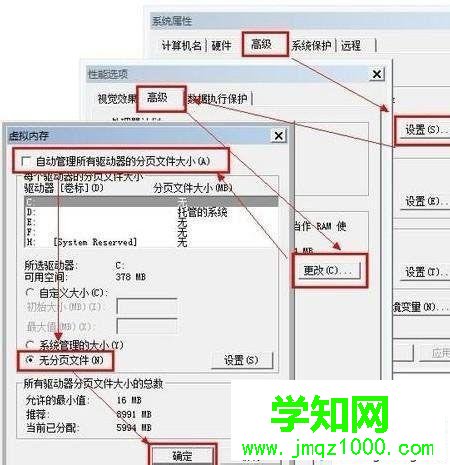
7、关闭系统休眠,对于固态硬盘来说读取速度非常快,没必要,可节省3GB的磁盘空间。方法是进入开始运行命令对话框,然后在CMD命令框中输入如下命令,之后按回车确认即可

8、关闭Prefetch(预取)和Superfetch(超级预取)来讲0.1ms级的延迟完全不需要这项技术。所以关闭后性能会有提升。 找到HKEY_LOCAL_MACHINESYSTEMCurrentControlSetControlSessionManagerMemory ManagementPrefetchParameters 右键点击EnablePrefetcher和EnableSuperfetch 修改这些数据从(1或3)到0,然后重启。
9、快速启动系统 这个功能是关闭掉系统进入时的画面,大概能为您节省2-3s的启动时间,其它选项不要动,可能会产生负面影响。按键盘win+R 输入Msconfig,检查无GUI引导是否勾上了,如果没有请勾上,确定。

上述就是优化ssd固态硬盘常见的几种技巧,如果身边有朋友不知道怎么优化ssd固态硬盘,参考本教程内容就可以优化了。
相关教程:windows7 ssd 优化windows7 ssd 优化win8怎么优化系统xp固态硬盘ssd优化笔记本ssd hdd双硬盘郑重声明:本文版权归原作者所有,转载文章仅为传播更多信息之目的,如作者信息标记有误,请第一时间联系我们修改或删除,多谢。
新闻热点
疑难解答